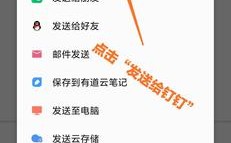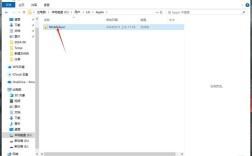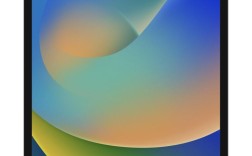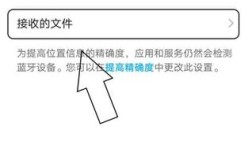苹果手机如何与电脑连接,是一个常见的问题,无论是为了备份数据、传输文件还是进行其他操作,掌握几种有效的连接方法都是非常必要的,以下是详细的解答:
使用USB数据线连接
1、准备材料:确保你有一根适用于你的苹果手机型号的原装或经过认证的USB数据线,对于iPhone 11及更新型号可能是Lightning转USB线,对于iPhone 12及更新型号则可能是USBC转Lightning线。
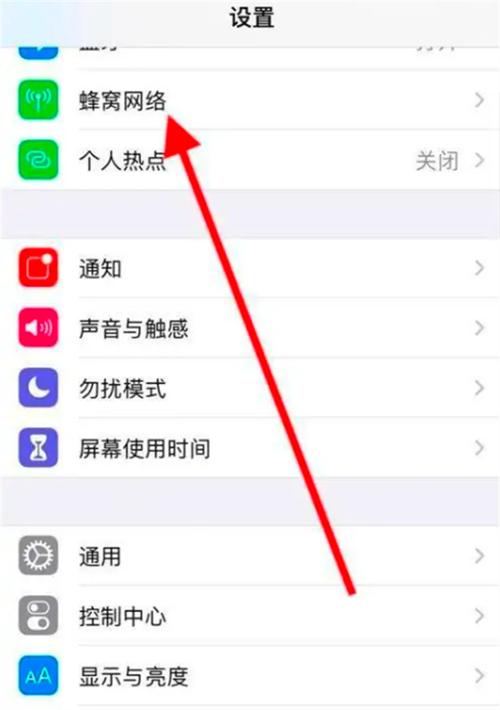
2、连接设备:将数据线的一端插入苹果手机的充电端口(Lightning或USBC),另一端插入电脑的USB端口,确保连接紧固,没有断开连接。
3、信任此电脑:首次连接时,手机端会弹出“是否信任此电脑”的提示,点击【信任】以允许电脑访问手机数据。
4、文件传输:连接成功后,可以在电脑上的文件管理器中找到苹果手机的图标,像操作其他存储设备一样进行文件传输、备份等操作。
使用iTunes连接
1、安装iTunes:在电脑上下载并安装最新版本的iTunes软件,可以从苹果官网上获取。
2、连接设备:用USB数据线将苹果手机和电脑连接起来,iTunes会自动检测到手机,并在界面中显示手机的基本信息。
3、数据管理:在iTunes界面中,你可以选择备份手机数据、恢复手机、安装应用程序等操作,若需要从电脑上向手机传输音乐或其他文件,选择相应类型进行传输。
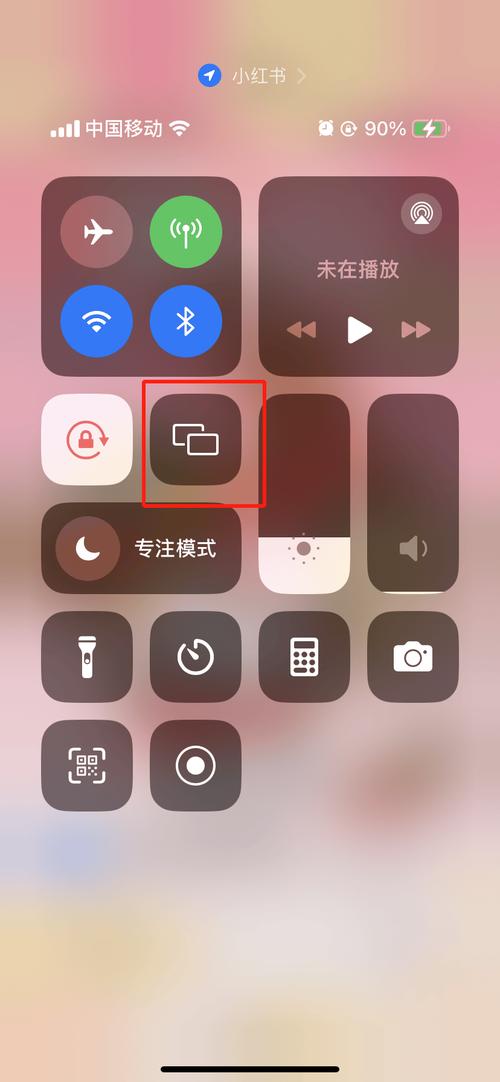
使用iCloud云服务
1、开启iCloud备份:在手机上打开【设置】>【iCloud】,登录你的Apple ID并开启照片、联系人等项目的同步功能。
2、等待数据上传:确保手机连接到WiFi网络,等待数据自动上传到云端,这个过程可能需要一些时间,具体取决于数据量和网络速度。
3、访问iCloud数据:在电脑上打开浏览器,访问iCloud网站(icloud.com),使用相同的Apple ID登录,即可下载和管理已同步的数据。
使用AirDrop进行文件传输
1、开启WiFi和蓝牙:确保苹果手机和电脑都开启了WiFi和蓝牙功能,这是使用AirDrop的基本要求。
2、设置AirDrop:在手机上打开控制中心,找到AirDrop选项,设置为【所有人】或【仅限联系人】,在Mac电脑上,打开Finder,在侧边栏的AirDrop部分可以看到可用的设备。
3、传输文件:将需要传输的文件从苹果手机拖放到电脑上的AirDrop图标上,即可开始传输,传输完成后,文件会出现在电脑的Downloads文件夹中。
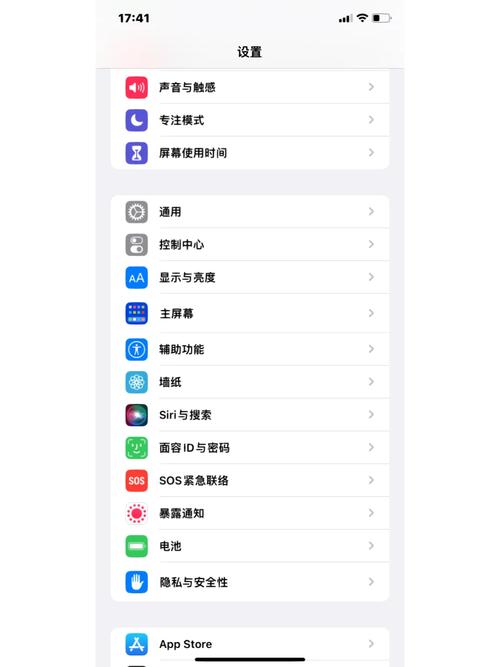
使用无线WiFi同步
1、连接相同WiFi网络:确保苹果手机和电脑连接到同一个WiFi网络。
2、开启WiFi同步:在手机上进入【设置】>【通用】>【隔空投送与接力】,开启【通过WiFi同步】选项。
3、同步数据:在电脑上打开iTunes(或Finder),选择你的设备,点击【同步】按钮,即可进行数据同步。
通过以上几种方法,可以有效地实现苹果手机与电脑之间的连接和数据传输,根据实际需求选择合适的方法,不仅可以提高工作效率,还能更好地管理和保护数据。